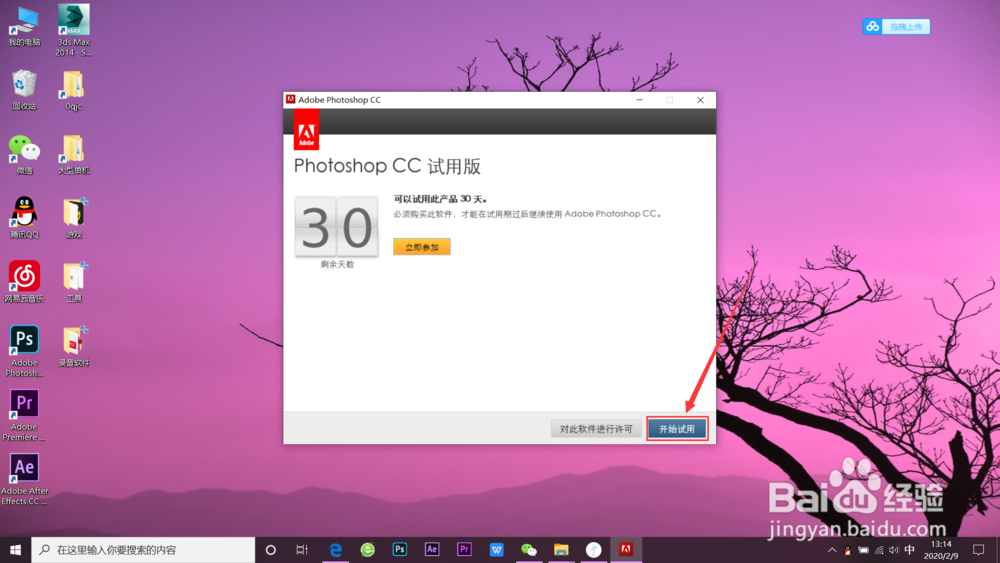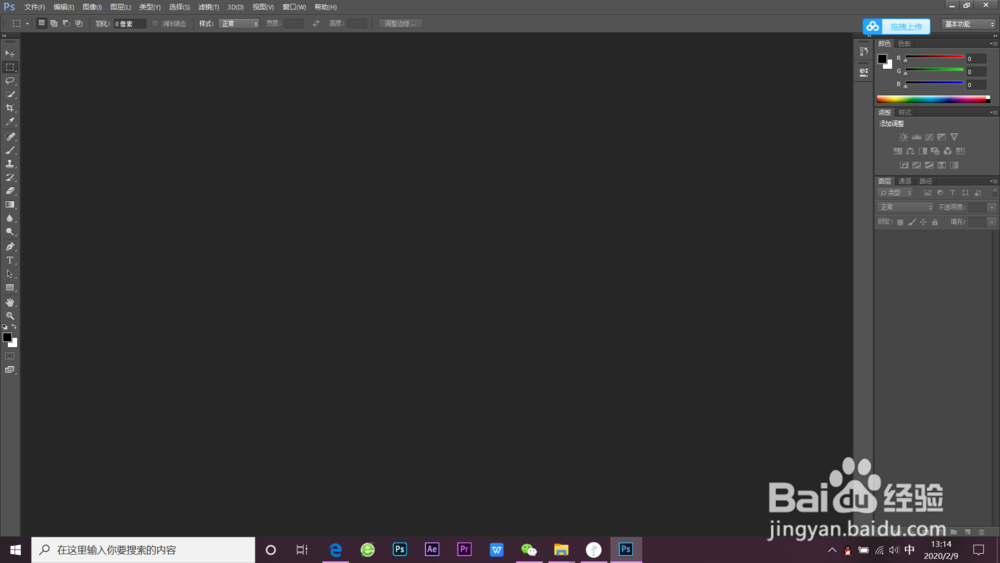1、首先我们打开压缩包,从压缩包中提取出ps文件夹

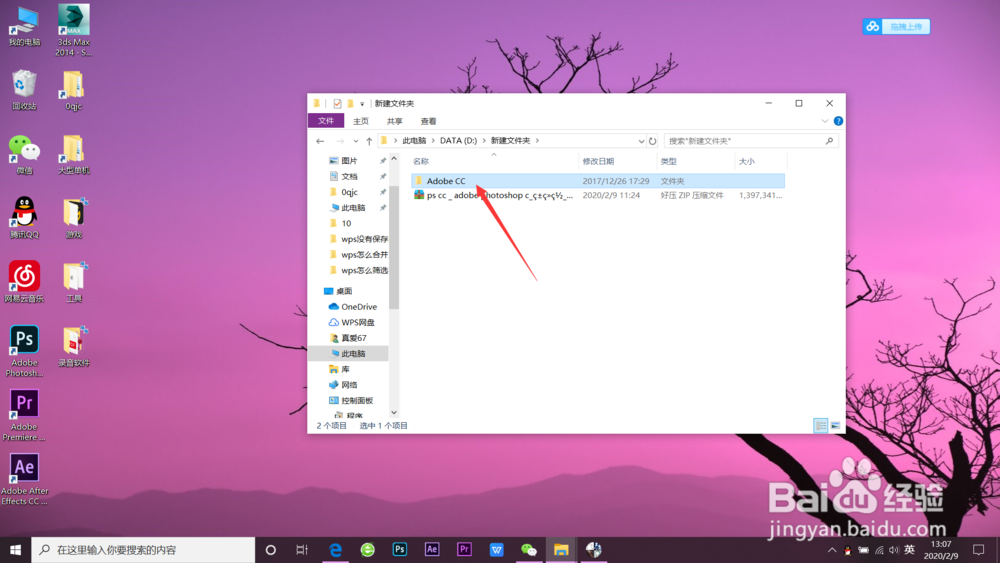
2、接下来我们点开文件夹,双击set-up开始安装ps
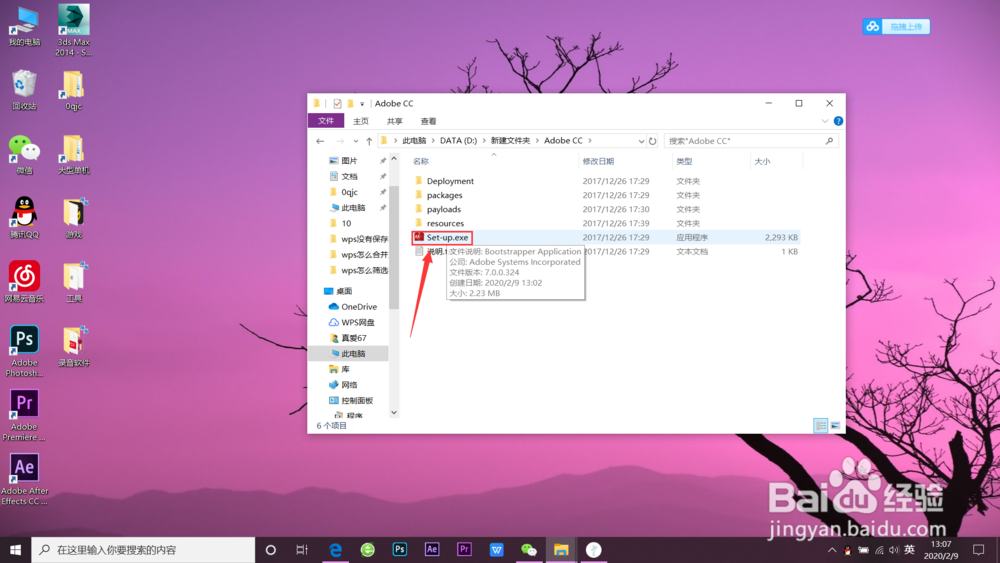
3、接着我们按照步骤如果已经购买就点击我已购买,如果还未购买就点击适用
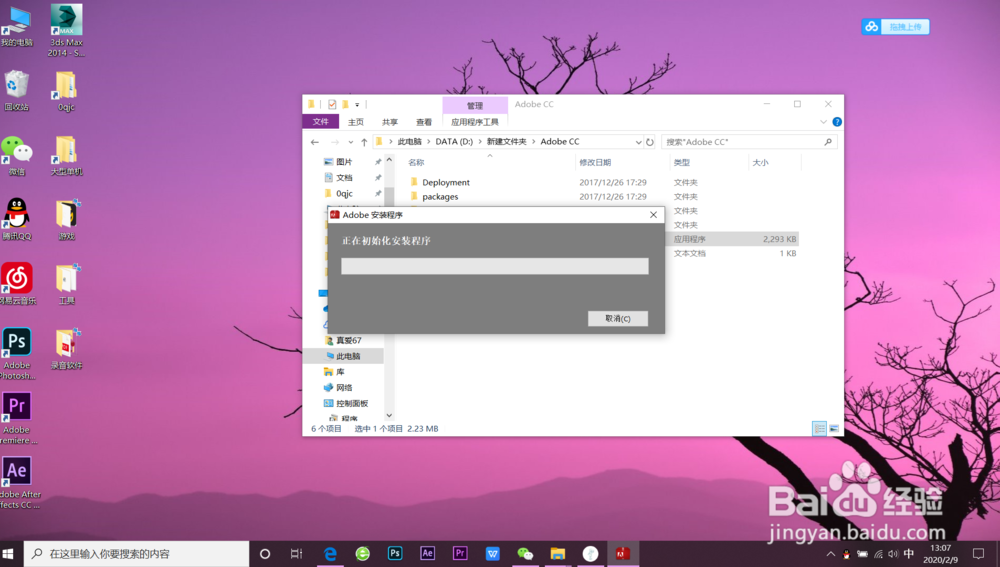

4、接下来我们点击登录等待加载过后点击接受
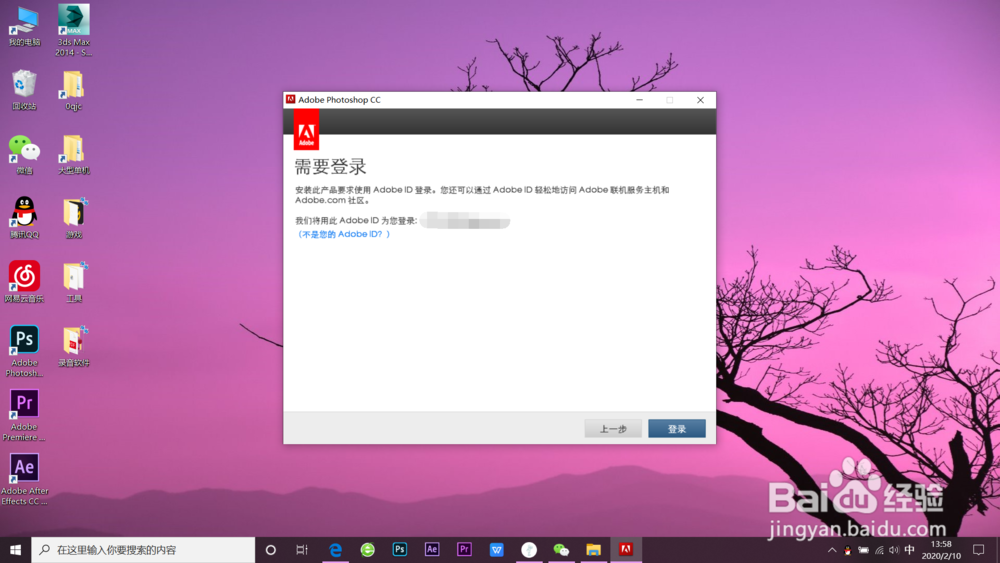

5、根据自己电脑的需要和配置选择64位或者32位选择后点击安装

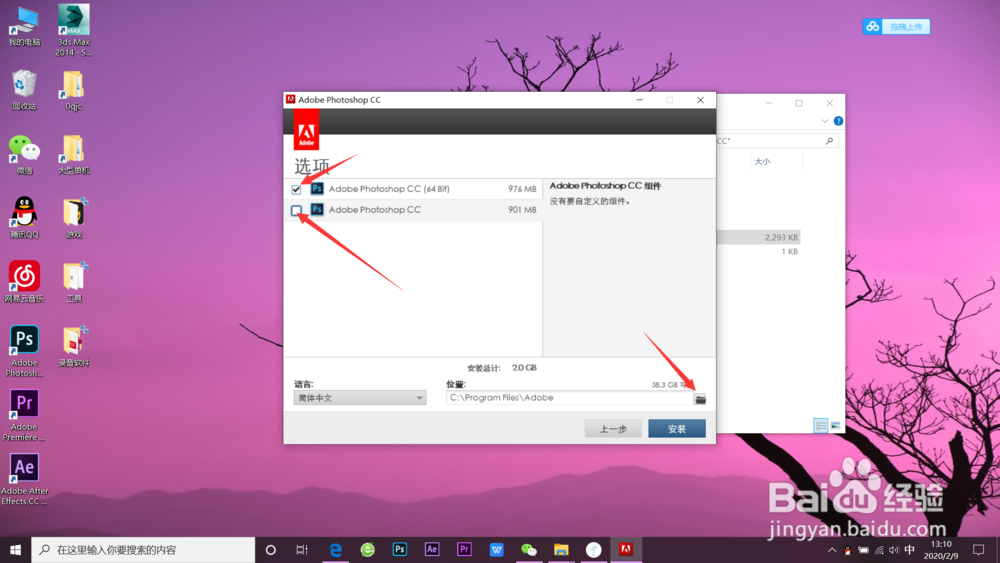

6、等待安装过后点击完成按钮,这样我们就安装完ps了


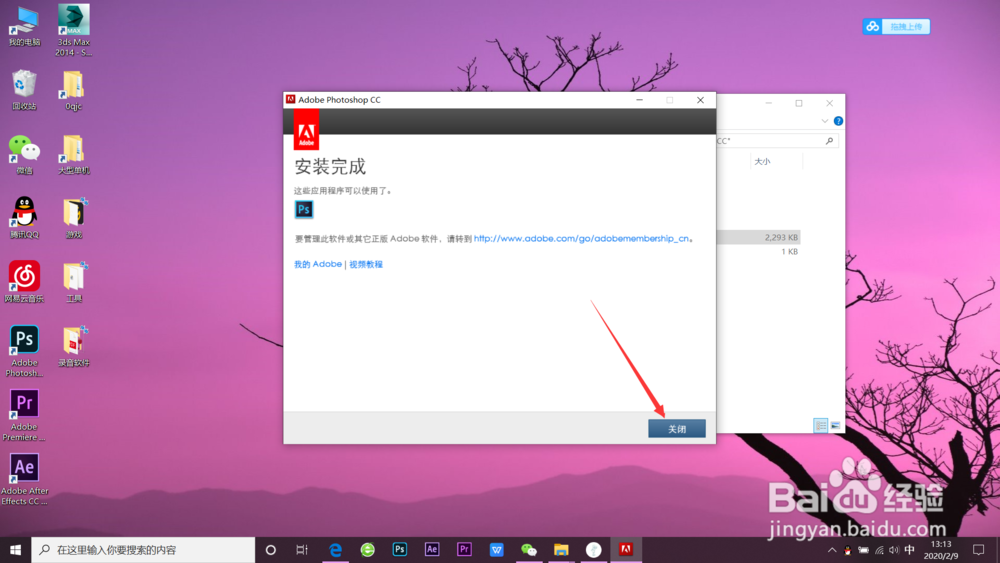
7、我们在左下角点击开始按钮,在菜单中找到新安装好的pscc


8、接下来我们等待ps打开便可以使用了
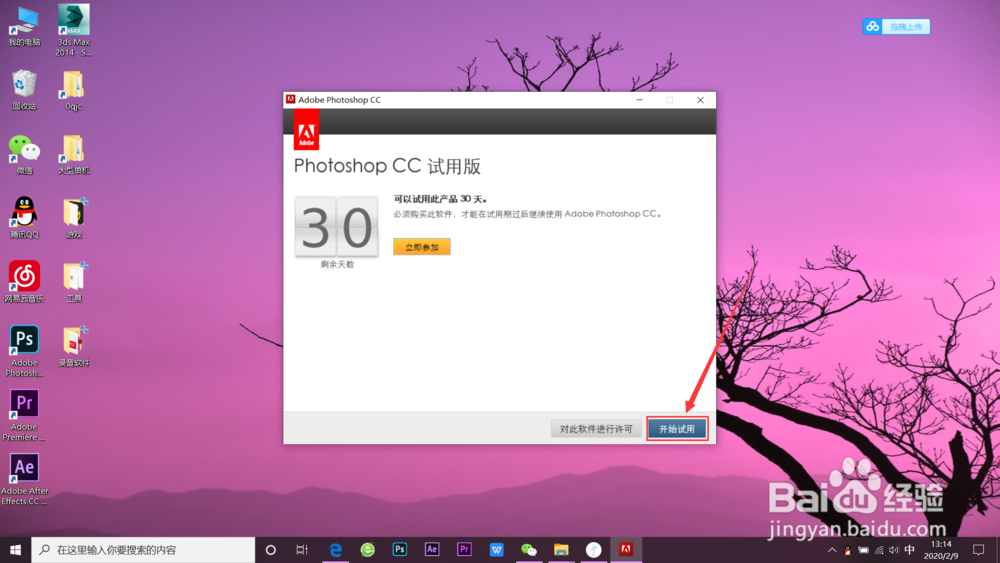

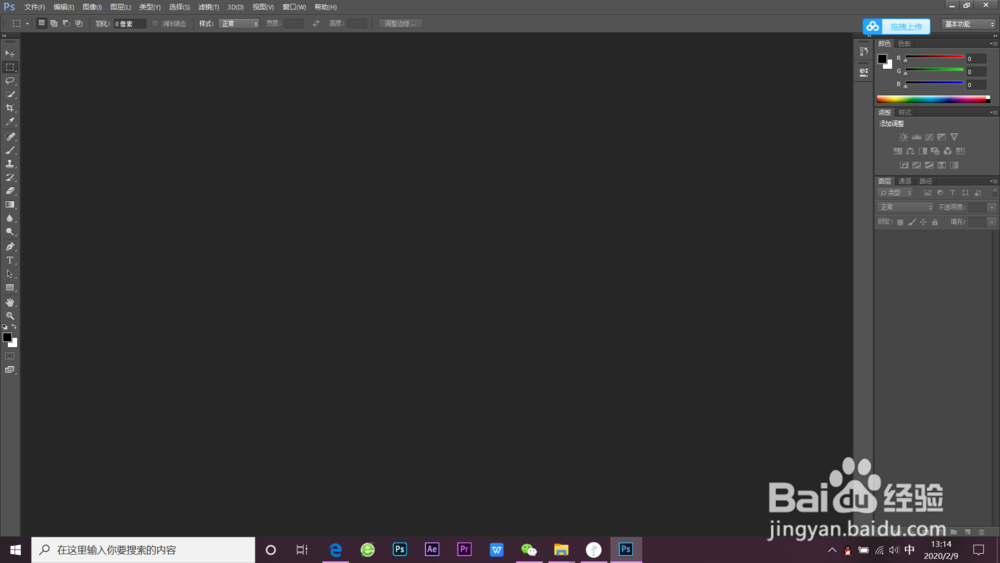
1、首先我们打开压缩包,从压缩包中提取出ps文件夹

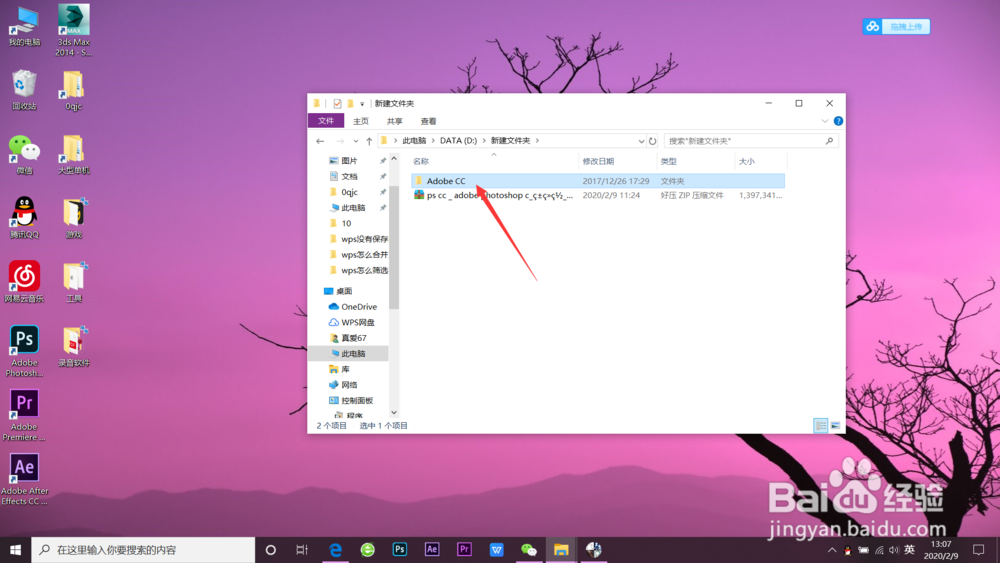
2、接下来我们点开文件夹,双击set-up开始安装ps
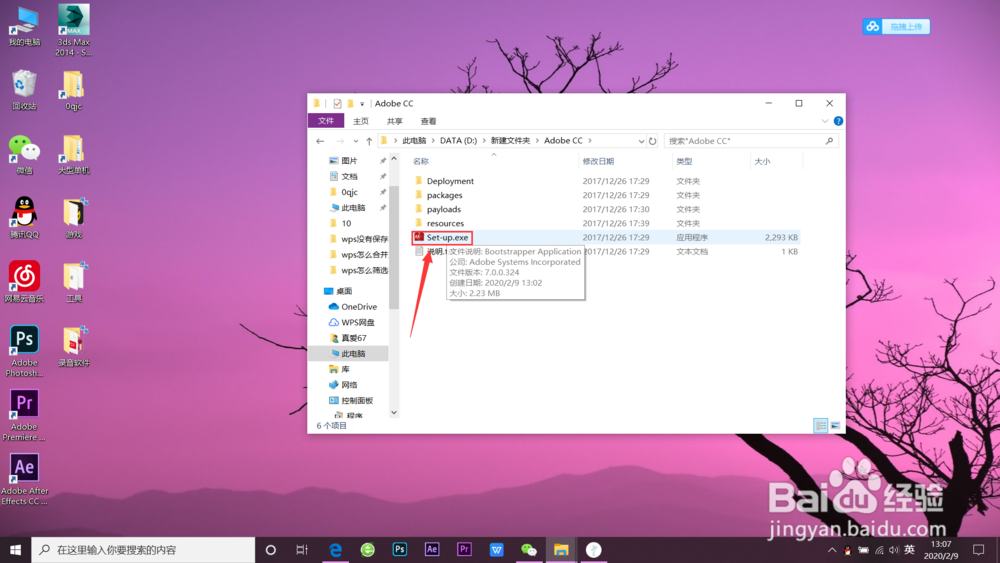
3、接着我们按照步骤如果已经购买就点击我已购买,如果还未购买就点击适用
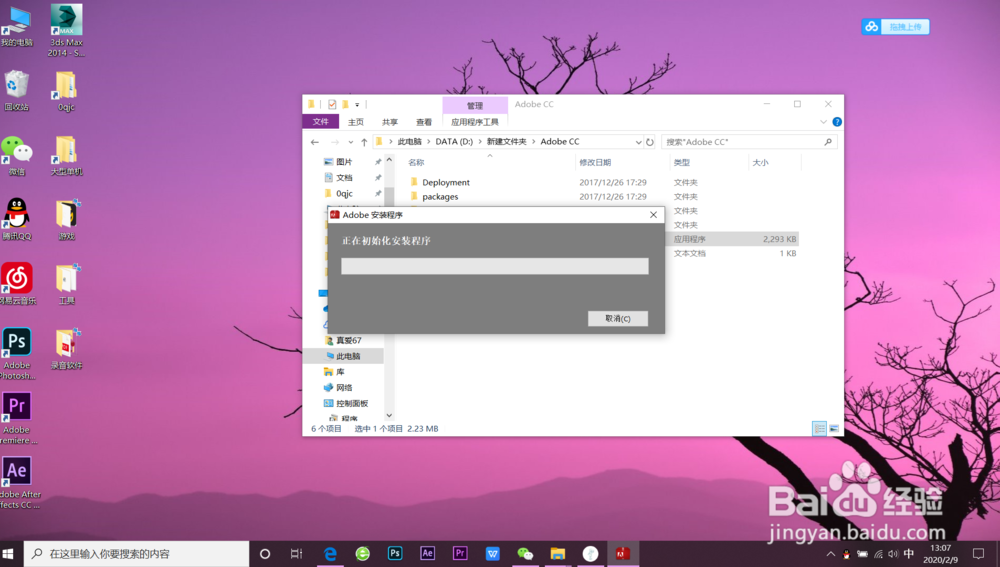

4、接下来我们点击登录等待加载过后点击接受
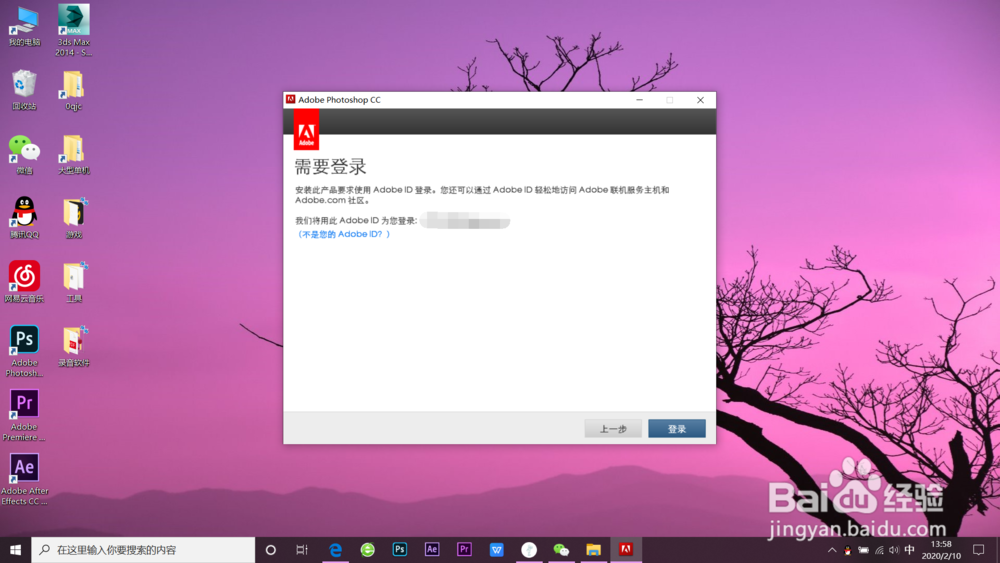

5、根据自己电脑的需要和配置选择64位或者32位选择后点击安装

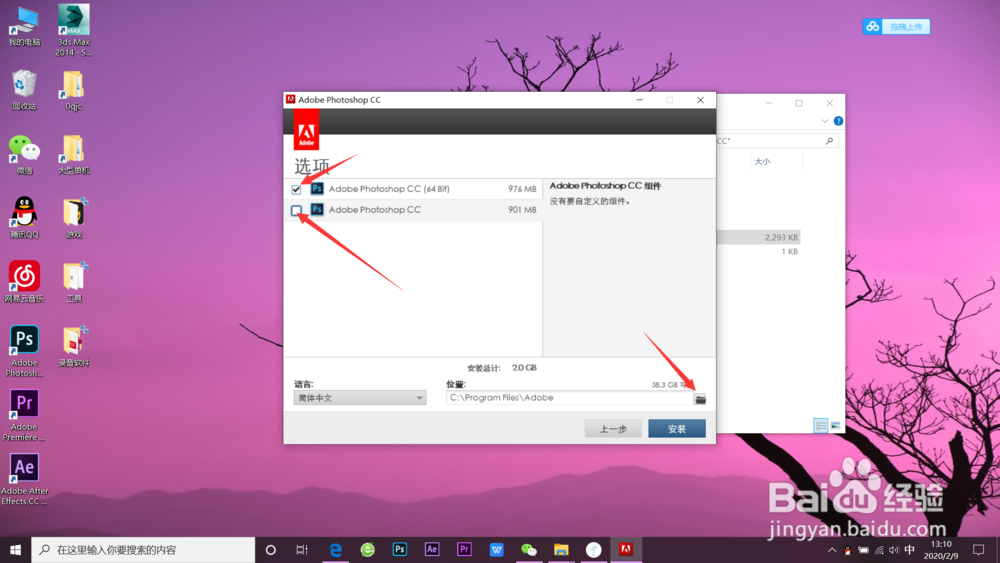

6、等待安装过后点击完成按钮,这样我们就安装完ps了


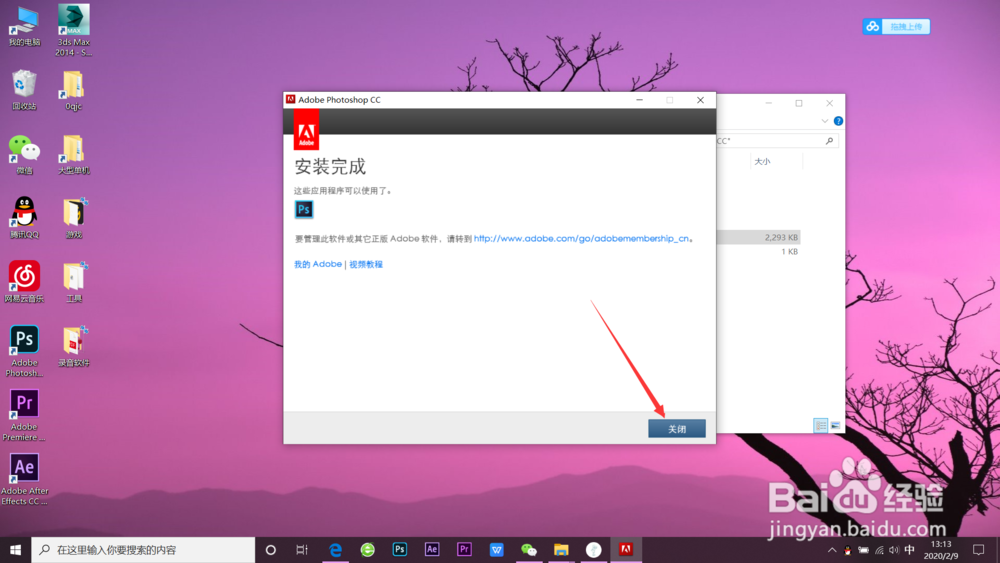
7、我们在左下角点击开始按钮,在菜单中找到新安装好的pscc


8、接下来我们等待ps打开便可以使用了